Как да активирате или деактивирате режим на заспиване в Windows 7
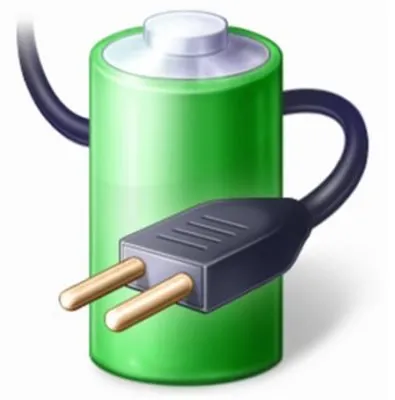
Мнозина вероятно са забелязали наличието на режим "Сън" в менюто "Старт" на Windows 7 заедно със стандартното изключване на компютъра. Който постоянно използва режима "Сън", а останалите просто изключват компютъра, без да мислят какво е това.
Всъщност това е много удобна функция в Windows 7, която ви позволява да минимизирате консумацията на енергия на вашия компютър почти до нула или да го изключите напълно. В същото време всички отворени програми и файлове се запазват, което ви позволява да възобновите работата на компютъра за няколко секунди и да продължите работата от мястото, където сте спрели, преди да включите режима на Windows 7.
Windows 7 предоставя няколко режима за пестене на енергия: – Режимът на заспиване на Windows 7 ви позволява да поставите компютъра в режим на намалена консумация на енергия. В същото време всички процеси се спират, но данните за тяхната работа остават в паметта и можете да възстановите нормалния режим на работа за няколко секунди; – режимът на хибернация работи на почти същия принцип, само в в този случай всички отворени програми и файлове се съхраняват на твърдия диск В този режим захранването на компютъра може да бъде напълно изключено. Възстановяването на нормален режим на работа ще отнеме много повече време, отколкото при излизане от режим на заспиване; – хибридният режим на заспиване комбинира двата предишни режима. Всички данни се съхраняват едновременно в паметта и на твърдия диск. Компютърът може да се върне към нормална работа от режим на заспиване, а в случай на прекъсване на захранването всички данни ще бъдат възстановени както при излизане от режим на заспиване.
Можете да конфигурирате или деактивирате режима на заспиване в Windows 7 чрез контролния панел в раздела за захранване "Старт / Контролен панел / Система и сигурност / Захранване". Този раздел е малко по-различен за настолен компютър илаптоп Тази разлика се дължи на наличието на батерия в лаптопа и различни настройки при работа от мрежата и от батерията. Добавен е и избор на действие при затваряне на капака на лаптопа. За да конфигурирате режима на заспиване на Windows 7, изберете елемента „Настройка на прехода към режим на заспиване“. Можете също така да конфигурирате режима "Сън" по-подробно, като изберете "Промяна на допълнителни настройки на захранването".
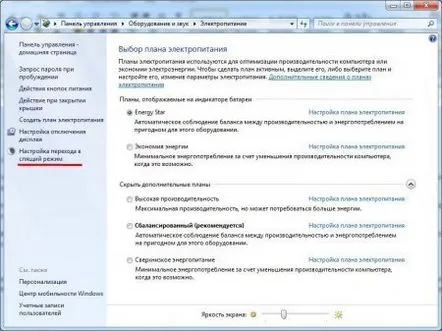
Режим на заспиване Windows 7. Настройка на плана
Както можете да видите от екранната снимка по-долу, може да няма толкова много настройки за лаптоп.
За стационарен работен плот също е налично активиране или деактивиране на хибриден режим или заспиване.
Режимът на хибернация не е възможен на всеки компютър. Това може да се дължи на невъзможността за работа в този режим на видеокартата или друго оборудване, както и на деактивирането на тази функция през BIOS.
Режимът на заспиване няма да пречи по никакъв начин, а напротив, ще направи по-удобно извършването на сложна дългосрочна работа. Например създаването на сайт и настройването му отнема много време и включва отваряне на много програми. Създаването на сайтове може да продължи от същия момент, в който сте приключили, преди да включите режима на заспиване, и да не отделяте много време за включване на компютъра и отваряне на всички необходими програми.
